Monet Android-harrastajat vaativat Android-Chrome-laajennusta, joka tuo suositun lisätuen mobiiliin. Voit saada laajennustuen Kiwi-selaimelle ja Yandexille. Google Chrome on maailman suosituin selain, ja Chrome Web Store on yksi suosituimmista selaimen laajennus- ja hyödykekaupoista. Löydät Chromen laajennuksen käytön laajasti, kun kyse on työpöytäselaimista, mutta Googlella ei ole tällaista apua Chrome Web Store -sovellukselle Android-selaimessa. Ja näyttää siltä, että Google ei aio suunnitella tällaista tukea tulevaisuudessa.
Mutta tänään kerron hyvin yksinkertaisen ja luotettavan tavan asentaa Chrome-laajennukset Android-selaimeen ilman mitään juuria tai nipisteitä. Vain toisen selaimen avulla, joka hyväksyy lisäosien asentamisen Chrome Storesta. Selain ei ehkä tue kaikkia Chrome-laajennuksia, mikä on erittäin ilmeistä työpöytä- ja matkapuhelinverkkojen erilaisista luonteista johtuen.
Voit käyttää kahta selainta Chrome-laajennuksen ajamiseen Androidilla vakaasti;
- Kiwi-selain (suositus)
- Yandex-selain
Joten alla on vaiheet, joilla voit asentaa Chrome Web Extensions -sovelluksen Android-laitteellesi ja nauttia verkkokokemuksesta täysimääräisesti.
Asenna Chrome-laajennus Android-selaimeen
Tässä on yksinkertaiset vaiheet Chrome-laajennusten lataamiseen ja asentamiseen Android-selaimeen.
Vaihe 1. Lataa ja asenna Yandex-selain Google Play Kaupasta

Yandex-selain
Vaihe 2. Avaa chrome.google.com/webstore URL-kentässä.
Vaihe 3. Etsi haluamasi Chrome-laajennus ja napsauta Lisää Chromeen -painiketta.
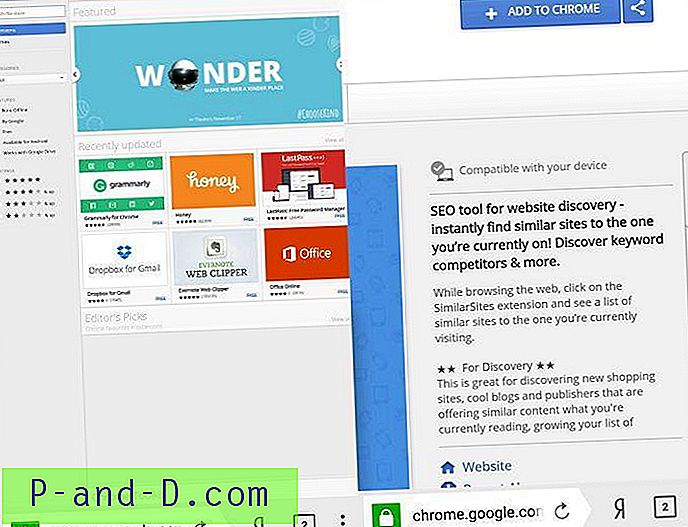
Chrome Store Yandex-selaimessa
Vaihe 4. Selain lataa laajennuksen ja lisää sen Yandex-selaimeesi.
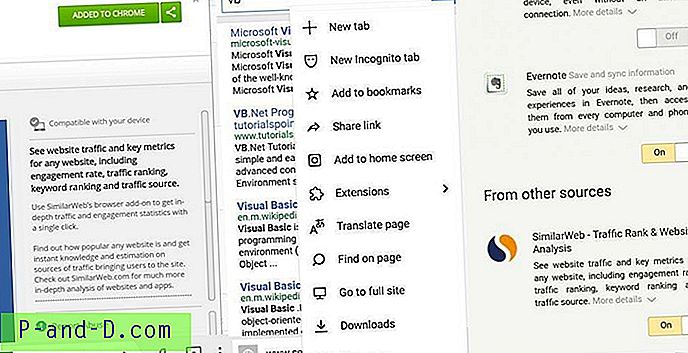
Chrome-laajennuksen asennus Yandex-selaimessa
Voit tarkistaa laajennukset selaimen asetuksista.
Asenna Chrome-laajennukset Kiwi-selaimella
Sovelluksella on käyttöliittymä, kuten Chrome-selaimessa, jossa on sisäänrakennettu mainosten esto ja yötila. Googlen Open Source Chromium -projektin ansiosta se julkaisee Chromen lähdekoodin, jonka kehittäjät voivat pelata. Monet riippumattomat kehittäjät käyttävät tätä koodia ja kehittävät hakuriolla. Ja yksi tällainen indeksoija on Kiwi. Kiwi on Chrome-pohjainen selain, joka toimii Googlen Blink Engine- ja Webkit-sovelluksissa. Voit siis odottaa samaa nopeutta ja sivukuormituksia. Se tukee myös Chromen verkkolaajennuksia.
Tässä on yksinkertaiset vaiheet Chrome-laajennusten asentamiseen Android-laitteiden Kiwi Chrome -selaimeen.
1. Lataa Kiwi-selain Google Play Kaupasta.
2. Avaa Kiwi-selain ja kirjoita osoiteriville chrome: // -laajennukset .
3. Ota kehittäjätila käyttöön. (Jos se ei tule näkyviin, saatat joutua lataamaan välilehden uudelleen.)
4. Käy nyt chrome.google.com/webstore työpöytätilassa.
5. Etsi haluamasi laajennus ja asenna. Tehty!
Kuinka asentaa Chrome-laajennukset Androidiin käyttämällä Kiwi Chrome -selainta?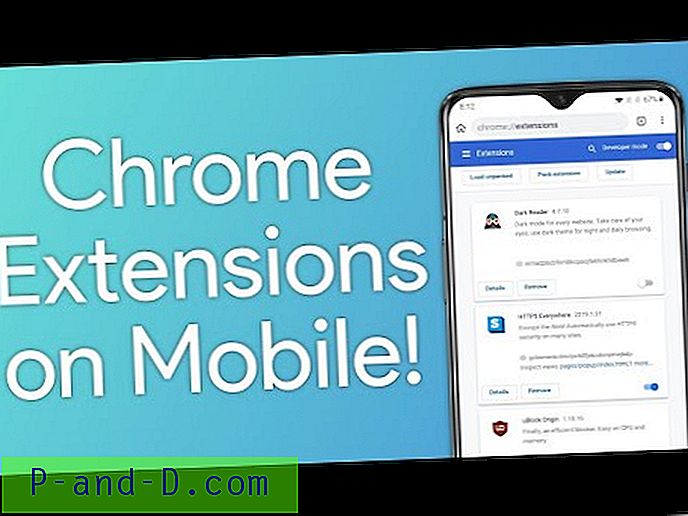
Katso tämä video YouTubessa
Tilaa YouTube
Demoesimerkki Kiwi-Chrome-laajennukselle Ghostery-sovelluksella
1. Avaa Chrome Web Store Kiwi-selaimessa
2. Etsi Ghostery
3. Lisää Ghostery, Plugin lisätään, saatat nähdä jonkin virhesanoman, ohita se.
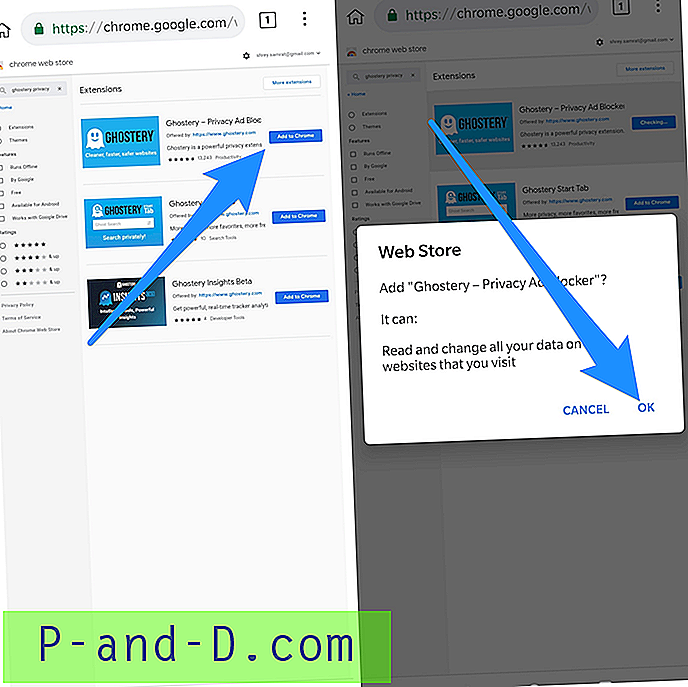
4. Kun laajennus on lisätty, uusi välilehti, jossa on laajennuksen yksityiskohdat, avautuu.
5. Laajennus lisätään Kiwi-selaimeesi ja Ghostery tekee tehtävänsä.
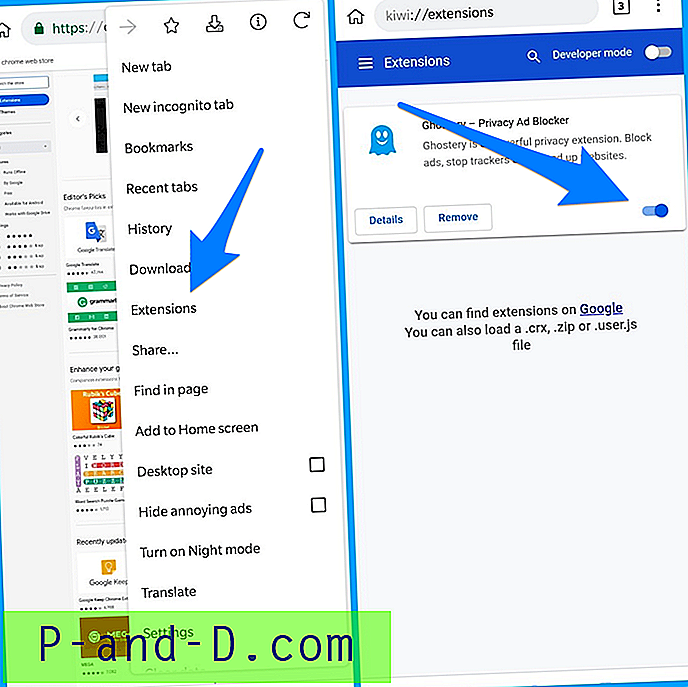
Laajennukset, kuten Stylus, YouTube Dark Theme, Bypass Paywall ja jopa uBlock toimivat kehittäjän mukaan. Saatat jopa pystyä asentamaan skriptejä TamperMonkey / ViolentMonkey -ohjelmasta. Se on toinen kromiselain, joka tukee Android-laajennuksia Yandexin jälkeen.
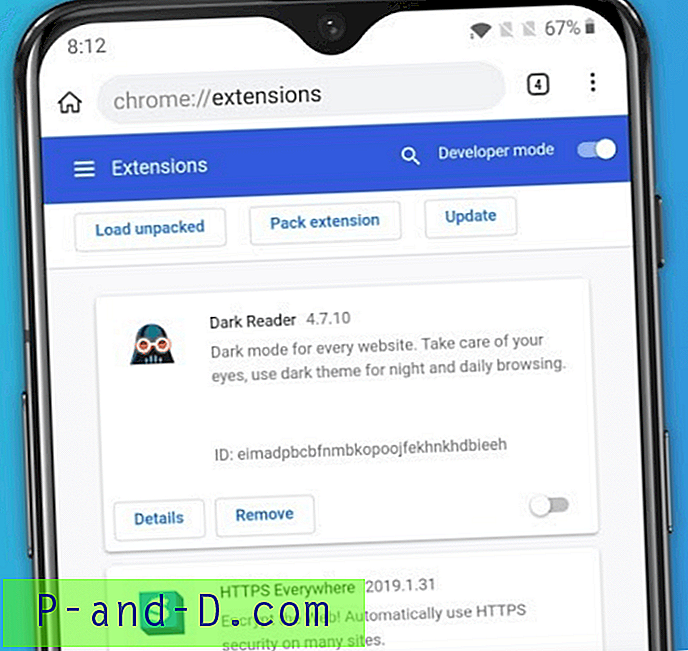
Entä jos selain ei tue mitään laajennusta?
Kuten edellä totesin, joillakin laajennuksilla voi olla rajoituksia älypuhelimen verkkorajoituksista johtuen. Jos selain ei tue laajennusta, suosittelen, että lataat kaikki muut saman tyyppiset laajennukset.
Yandex-selaimessa on myös oma lisäosakauppa, jos Chrome Web Store -laajennus ei tue selainta. Uusi Kiwi-selain on täydellinen Chromium-selain Androidille, joka tukee enemmän laajennusta, jolla on mobiiliyhteensopivuus.
Chrome-laajennukset ovat potentiaalinen lähde, josta käyttäjät voivat hyötyä, mikä voi tehdä työstä melko helppoa, kromilaajennukset voidaan asentaa myös Mozilla Firefoxiin ja vaiheet kuvataan alla.
Miksi Kiwi Chrome -selain?
Kiwi on Chrome-pohjainen selain, joka toimii Googlen Blink Engine- ja Webkit-sovelluksissa. Voit siis odottaa samaa nopeutta ja sivukuormituksia. Nopeuksien lisäksi selaimessa on myös käyttöliittymä, kuten Chrome-selaimessa, jossa on sisäänrakennettu mainosten esto ja yötila. Ja Chrome-laajennusten myötä Android-tuesta tulee täydellinen Chrome-selain.
Tässä ovat Chrome-laajennukset, joita tuetaan Kiwi ja Yandex-selain - web.chrome.com/feature/android
Kiwi Chrome -selaimen ominaisuudet
- Rakennettu Google Chromium -koodille
- Chromen laajennustuki
- Siinä on keskeisiä ominaisuuksia ja käyttöliittymä Chrome-selaimena
- Sisäinen mainosten esto ja yötila.
- Data Saver ja paljon muuta.
Miksi Yandex-selain?
Y andex -selain on yksi Androidin suosituimmista selaimista, yli 50 miljoonalla latauksella . on venäläisen web-hakuyhtiön Yandexin kehittämä ilmainen verkkoselain, joka käyttää Googlen Blink-selainmoottoria ja perustuu Chromiumin avoimen lähdekoodin projektiin.
Selain tarkistaa WebPage-tietoturvan Yandex-suojausjärjestelmällä ja tarkistaa ladatut tiedostot Kaspersky-virustorjuntaohjelmalla. Selain käyttää myös Opera-ohjelmiston Turbo-tekniikkaa nopeuttamaan verkkoselaamista hitailla yhteyksillä.
Yandexissä on turbo-tila hitaan Internet-nopeuden tapauksessa, sisäänrakennettu tunkeutuva AdBlocker, Web-laajennustuki ja paljon muuta. Web-työkalulla on oma myymälä, jos haluat asentaa minkä tahansa laajennuksen Android-selaimeesi.
Chromen laajennusten lisääminen Firefox-selaimeen
Voit myös vuorotellen asentaa Chrome-laajennuksen Mozilla-selaimeen käyttämällä Firefox-lisäosaa.
- Lataa Mozilla Firefox tai Firefox Yöselain Play Kaupasta.
- Pyydä ensin työpöydänäkymää.
- Napsauta nyt Työkalut-kohdassa vaihtoehto ”Selaa kaikkia lisäosia”. Uusi Firefox Addon -välilehti avautuu.
- Etsi Chrome Store Foxified ja ota laajennus käyttöön.
- Mene nyt Chrome Web Storeen ja etsi suosikkilaajennuksesi.
- Näet viestin Lisää Firefoxiin. Asenna vain Chrome-laajennus Firefox-selaimeen Androidille. Tehty!
Mozillan käyttäminen Chrome-laajennusten asentamiseen voi olla hiukan monimutkaista monien yhteensopimattomuuksien ja nopeusongelmien takia. Siksi on parempi käydä Yandex Browser -sovelluksen kanssa sen yksinkertaisen ja kätevän asennuksen suhteen. Mutta Firefox-selain voi tukea enemmän Chromen laajennusta Androidilla. Siksi suosittelen, että kokeilet molemmat selaimet testataksesi mikä toimii hyvin.
Joitakin hyödyllisiä laajennuslaajennuksia
- Data Saver - Tämän tyyppiset laajennukset auttavat säästää Internet-kaistanleveyttä.
- Adblocker - Suosituimmat laajennustyypit mainosten estämiseksi.
- Password Manager - Hallitse salasanaa ja tallenna salasanatiedot eri verkkosivustoille.
- VPN - Virtual Private Network -verkkoa voidaan käyttää laitteen sijainnin harhauttamiseen.
Johtopäätös: Yandex-selaimen avulla voit ladata ja asentaa Google Chrome -laajennuksen Android-puhelimeesi ja nauttia verkosta täysimääräisesti. Chrome Web Store -laajennukset voidaan ladata Yandexistä, ja ne tekevät verkkokokemuksesta entistä tuottavamman.
Toivon, että viesti oli hyödyllinen. Kommentoi alla apua tai tukea tarvittaessa. Kippis!





